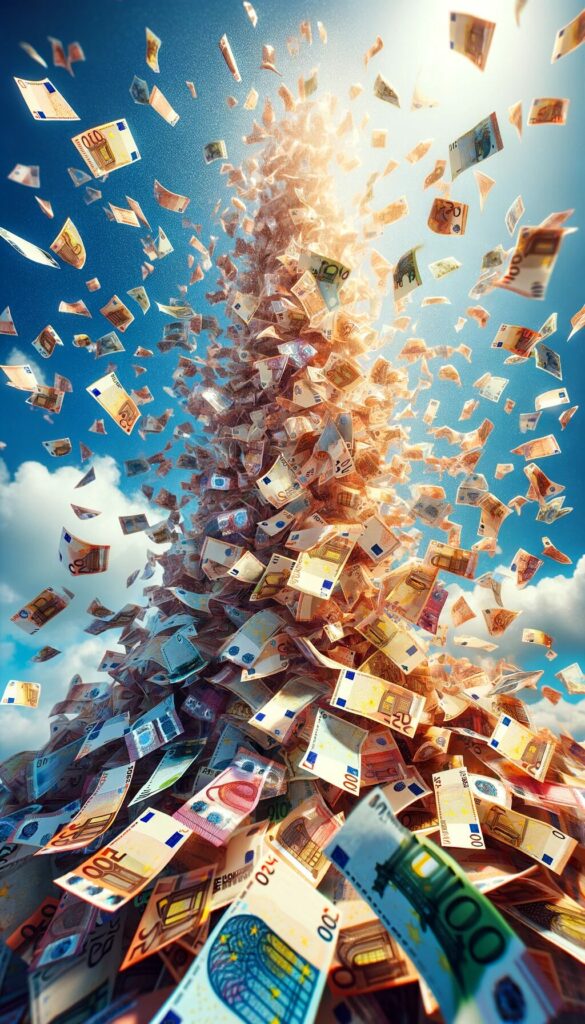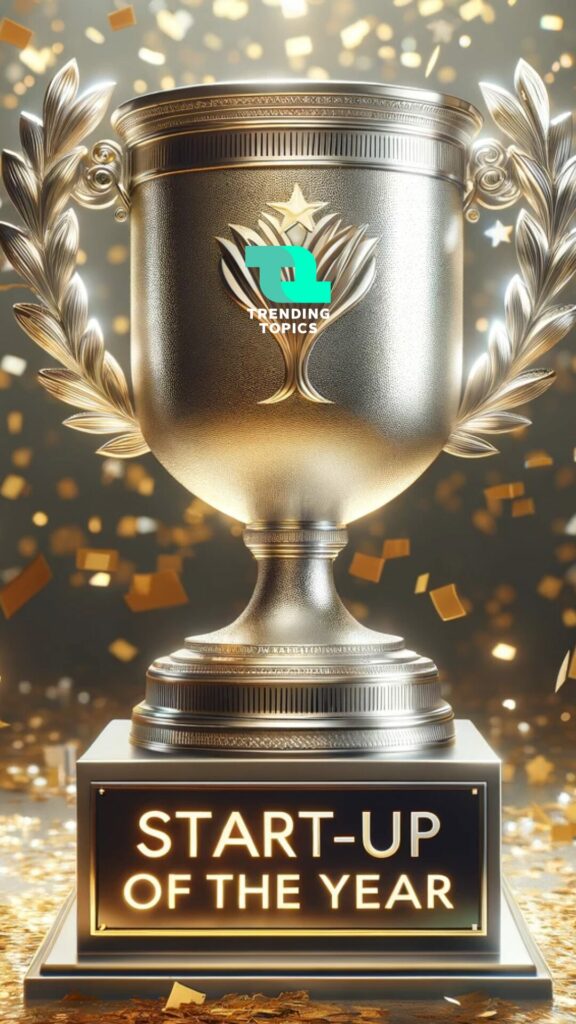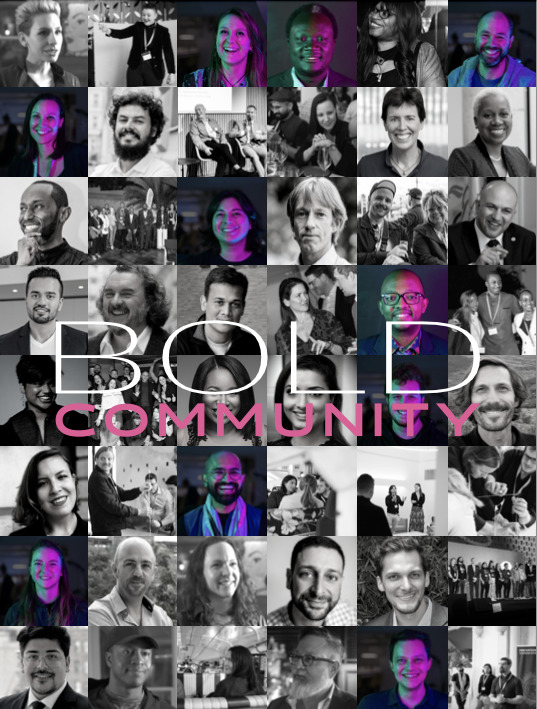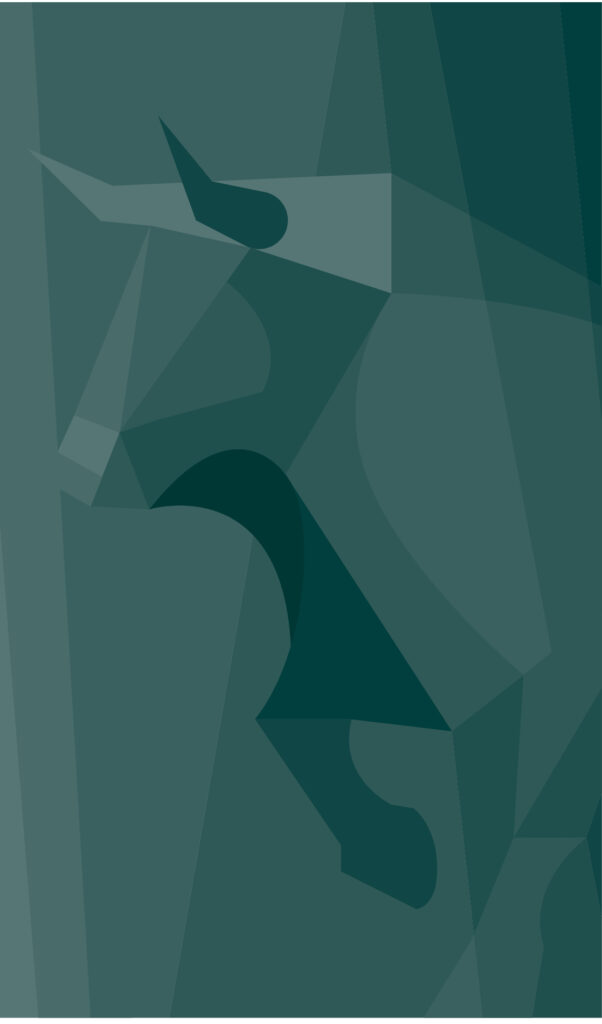17 Tricks für iOS 10: So holt man das Beste aus dem neuen Betriebssystem für iPhone und iPad heraus
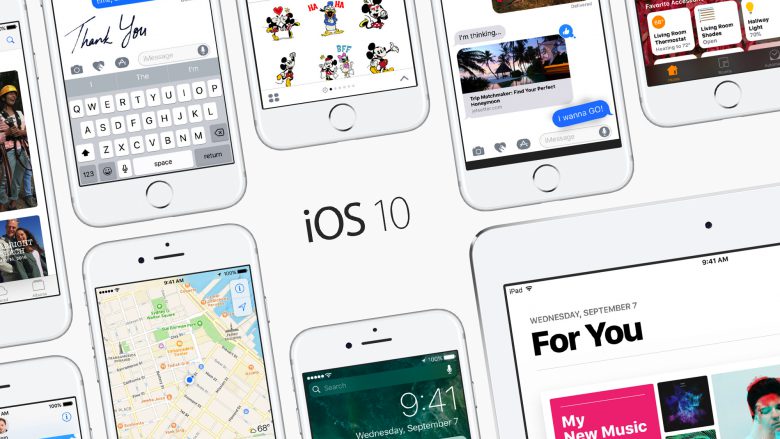
Seit kurzem können iPhone- und iPad-Besitzer auf das neueste Betriebssystem iOS 10 kostenlos updaten (verfügbar ab einem iPhone 5, iPad 4, iPad mini 2 und dem iPod Touch der 6. Generation). Auf den ersten Blick ändert die Software nicht viel: Der Lock-Screen sieht etwas anders aus, die visuellen Effekte beim Öffnen und Schließen von Apps sind neu, und die Menüs des Kontroll- und des Benachrichtigungszentrums sehen etwas anders aus. Doch unter der Haube sind bei iOS 10 eine ganze Menge an Neuerungen eingebaut, die die Nutzung verändern bzw. vereinfachen. Hier sind die besten Tricks:
1. Vorinstallierte Apps löschen
Aktien, Kompass, FaceTime, Kontakte, Tipps, Musik, oder Watch: Viele Apps, die Apple bei iOS vorinstalliert und von den Nutzern oft in Ordner wie „Zeugs“ verräumt wurden, kann man jetzt endlich löschen. Aber natürlich nicht alle: Essenzielle Anwendungen wie die Kamera, Einstellungen, Telefon, iMessages lassen sich nicht entfernen.
2. Ein Uber mit Siri bestellen
Apple erlaubt es Fremd-Apps jetzt, sich beim Smartphone-Assistenten Siri zu integrieren. Wenn man das erste Mal „Bestelle bitte ein Uber“ sagt, dann zeigt Siri, wie man die Funktion aktiviert. Ab jetzt kann man die Sprachsteuerung den Fahrtendienst rufen lassen, ohne die App zu öffnen.
3. Die Kamera ohne Entsperren aktivieren
Für schnelle Schnappschüsse unterwegs muss man das iPhone nicht entsperren und dann die Kamera-App öffnen. Stattdessen kann man auf dem Lock-Screen einfach nach links wischen, um die Kamera zu starten. Das ist einfacher als früher, wo man rechts unten das kleine Kamera-Symbol mit dem Daumen erwischen musste.
4. Safari: Alle Tabs auf einmal schließen
Wer den Internet-Browser Safari viel und oft benutzt, kennt das Problem: Nach einigen Stunden hat man plötzlich dutzende Tabs offen, in denen man sich nicht mehr zurecht findet. Jetzt kann man alle auf einmal schließen, indem man rechts unten länger auf das Tab-Symbol tippt und dann die entsprechende Option „X Tabs schließen“ anwählt.
5. Siri ein Selfie machen lassen
Der Sprachassistent Siri versteht jetzt den Befehl, „Siri, mach ein Selfie von mir“. Einmal ausgesprochen, öffnet sich die Kamera-App gleich mit der Einstellung der Front-Kamera.
6. Einfach von Newslettern abmelden
In der Mail-App gibt es jetzt eine besonders nützliche Funktion. Sie erkennt nämlich, ob die eigene E-Mail auf einer Mailing-Liste steht und somit automatisierte Newsletter bekommt. Mit einem Tipper auf die Option „Abmelden“ schickt iOS 10 automatisch eine E-Mail, um sich von diesem Newsletter abzumelden.
7. Musik im Kontrollzentrum steuern
Im Kontrollzentrum (Swipe vom unteren Bildschirmrand nach oben) war die Steuerung für die aktuell laufenden Musik mit kleinen Symbolen, die man oft nicht gleich mit dem Daumen erwischt hat, integriert. Jetzt findet sich die Musiksteuerung auf der zweiten Seite rechts im Kontrollzentrum, und zwar mit schönen großen Icons, die man einfach erwischt.
8. Siri eine WhatsApp-Nachricht schreiben lassen
Mit dem Befehl „WhatsApp-Nachricht an XYZ“ kann man dem Smartphone-Assistenten Siri eine Nachricht an den entsprechenden Kontakt senden lassen. Gibt es z.B. mehrere Stefans, dann listet Siri diese zur Auswahl. Welche Apps von Fremdentwicklern generell mit mit Siri steuerbar sind, kann man unter „Einstellungen“ -> „Siri“ -> „App-Support“ festlegen.
9. Animierte iMessages senden
Mit iMessages (in der deutschen Version ist das die Nachrichten-App) kann man Nachrichten, die man anderen iOS-Nutzern sendet, optisch aufputzen. Dazu schreibt man die Nachricht und drückt dann länger auf das blaue Pfeil-Symbol. Dann lässt sich die Art der Sprechblase ändern (z.B. vergrößern) oder ein Hintergrund auswählen. Dann kann man etwa Luftballone steigen, Konfetti regnen oder eine Sternschnuppe aufsteigen lassen. Allerdings sehen diese Animationen nur jene Empfänger, die bereits iOS 10 installiert haben.
10. iMessages-Nachrichten mit Like, Herzerl, etc. beantworten
Ähnlich wie bei den Facebook Reactions kann man bei den Nachrichten jetzt mit kleinen Symbolen antworten, indem man länger auf eine erhaltene Nachricht drückt. Zur Auswahl stehen dann „Herz“, „Like“, „Dislike“, „Haha“, „Rufzeichen“ und „Fragezeichen“. Auch hier gilt: Nur Nutzer von iOS 10 können diese Kurz-Reaktionen erhalten.
11. Widgets in der Nachrichtenzentrale einrichten
Mit einem Swipe nach links kommt man zur Nachrichtenzentrale, die Apple neu designt hat. Scrollt man ganz nach unten, kann man die Widgets bearbeiten, die in angezeigt werden. Das ist insofern wichtig, weil die Nachrichtenzentrale jetzt auch bei gesperrtem Startscreen mit einem Wisch nach links aufrufbar ist und dem Nutzer einen schnellen Überblick über wichtige Informationen (Wetter, Nachrichten, etc.) und Kurzbefehle zu oft benutzten Apps gibt.
12. Aufwecken durch Heben
Wer ein iPhone-Modell der 6S-, 7er- und SE-Reihe hat, kann in den Einstellungen unter „Anzeige & Helligkeit“ festlegen, ob er das Smartphone aufwecken will, einfach indem er es leicht anhebt. So erspart man sich des Drücken eines der physischen Knöpfe. Ist die Funktion aktiviert, kann man sich übersichtlich die neuesten Benachrichtigungen in einer Liste anzeigen lassen.
13. Regelmäßig Weckzeiten einstellen
Die Uhr-App bietet mit „Schlafenszeit“ eine neue praktische Funktion, um sich eine regelmäßig wiederkehrende Weckzeit einzustellen. So kann man etwa definieren, dass jeden Tag von Montag bis Freitag der Wecker um 7:00 läuten soll. Außerdem kann man auch festlegen, ob das iPhone an eine selbst definierte Schlafenszeit erinnern soll.
14. Nur die ungelesenen E-Mails anzeigen lassen
Wer viel beruflich mit dem iPhone arbeitet und mehrere Mail-Adressen auf dem Smartphone eingerichtet hat, kennt die Flut an elektronischer Post sehr gut, die oft auf das Gerät zurollt. In dem Meer an E-Mails kann man sich jetzt nur jene anzeigen lassen, die man noch nicht gelesen hat. Dazu tippt man in der Übersicht des ausgewählten Postfachs auf das kleine Kreissymbol links unten.
15. Das geparkte Auto wiederfinden
Hat man GPS und Siri aktiviert, merkt sich das Gerät die Position, wo man sein Auto abstellt hat. Voraussetzung dafür ist, dass man sein iPhone per Bluetooth oder Kabel mit dem Bord-System seines Autos gekoppelt hat, damit es weiß, dass man im Auto gesessen ist bzw. gerade aus dem Auto ausgestiegen ist.
16. Wörter durch Emojis ersetzen
In der Nachrichten-App kann man jetzt einzelne Wörter einfach durch Emojis ersetzen lassen. Hat man seine Nachricht fertig getippt, drückt man auf die kleine Weltkugel auf der Tastatur, um zur Emoji-Auswahl zu gelangen. iOS 10 erkennt automatisch jene Wörter (z.B. „Herz“), die es gegen ein Symbol austauschen kann. Die austauschbaren Wörter werden dabei orange hervorgehoben.
17. Mehrsprachig schreiben
iOS 10 erkennt jetzt, in welcher Sprache man gerade tippt, und wechselt dabei automatisch zur passenden Tastatur. Voraussetzung dafür ist lediglich, dass die entsprechenden Tastaturen installiert sind. Das kann man unter „Einstellungen“ -> “ Allgemein“ -> „Tastatur“ festlegen.